蓝牙技术已融入现代生活的各个方面,无论是连接耳机、音箱、键盘还是智能家居设备,苹果设备用户都需要掌握这一基本技能。以下是iPhone、iPad、Mac等苹果设备连接蓝牙设备的详细步骤及常见问题解决方案:
一、iPhone/iPad与蓝牙设备的连接
开启蓝牙功能:从屏幕右上角向下滑动打开控制中心,长按左上角的「无线网络模块」,点击蓝牙图标使其变为蓝色。
进入配对模式:确保蓝牙设备处于可被发现状态,以无线耳机为例,长按设备电源键直至指示灯快闪。
搜索并连接设备:在iPhone/iPad的蓝牙设置页面,等待设备名称出现在「其他设备」列表中,点击名称完成配对。
常见问题处理:
设备未显示:检查蓝牙设备电量,并重新启动设备蓝牙功能。
连接不稳定:确保设备与手机距离在10米内,避免金属物体或Wi-Fi信号干扰。
二、Mac与蓝牙设备的连接
激活蓝牙功能:点击屏幕顶部菜单栏的「控制中心」图标,确认蓝牙开关已开启。
配对流程:长按蓝牙设备的配对键,待Mac识别后点击「连接」。
管理已连接设备:在「蓝牙设置」页面,进行设备重命名、取消配对或调整优先级。
高级技巧:
多设备切换:按住Option键点击菜单栏蓝牙图标,快速切换设备。
解决延迟问题:调整输出设备采样率与蓝牙设备匹配。
展开全文
三、Apple Watch与蓝牙设备的连接
独立配对耳机/音箱:在手表「设置」→「蓝牙」中开启设备配对模式后选择目标设备。
同步iPhone已配对设备:若耳机已与iPhone连接,Apple Watch会自动同步。
注意事项:
重启苹果设备与蓝牙设备,确保蓝牙设备未被其他设备占用。
进入「设置」进行系统级修复,更新ios/iPadOS/macOS系统至最新版本。
若多台设备无法连接,可能是配件硬件故障,联系官方售后检测。
使用苹果设备与蓝牙技术时,建议:
优先选择MFi认证配件,保障兼容性和稳定性。
合理管理连接数量,避免过多设备导致传输效率下降。
利用空间音频功能,获得更佳的听觉体验。
苹果设备与蓝牙技术的深度整合显示了其对用户体验的细致考量。通过规范操作流程和定期维护,用户可以更高效地享受无线技术带来的便利。遇到问题时,苹果官方支持页面或直营店的技术咨询是最可靠的解决方案。
文章来源:https://blog.huochengrm.cn/ask/29813.html返回搜狐,查看更多